如何设置电脑只允许打开特定网页
win10专业版系统,谷歌浏览器,如何在电脑上进行设置,使电脑只能访问固定网页。
可以通过以下步骤来设置电脑只能访问固定网页:
打开谷歌浏览器,找到并点击右上角的“三个点”按钮,选择“设置”。
在设置页面中,找到“在启动时”设置,选择“打开特定页面或一组页面”。
点击“设置页面”,输入需要限制访问的网址,例如:“http://www.example.com”。
确认设置后,关闭浏览器,重新打开谷歌浏览器。此时,浏览器会自动打开设置的网址,电脑只能访问这个网址。
如果需要退出限制访问的状态,可以在浏览器中打开其他网址,或者再次进入浏览器设置界面,取消“在启动时”设置,即可正常使用浏览器。
需要注意的是,这种方法只能限制使用谷歌浏览器访问网页,其他浏览器和软件仍可以正常访问网络。如果需要全局限制访问,可以考虑使用网络策略或者第三方软件来进行设置。
以下是具体步骤:
1、打开谷歌浏览器,点击右上角的菜单图标,选择“设置”选项。
2、在“设置”页面中,滚动到底部并点击“高级”选项。
3、在“高级”下拉菜单中,找到“系统”一栏,点击“打开代理设置”按钮。
4、在“Internet 选项”对话框中,切换到“连接”选项卡,并点击“局域网设置”按钮。
5、在“局域网设置”对话框中,勾选“使用代理服务器”选项,并在“地址”和“端口”栏中输入代理服务器的 IP 地址和端口号。
6、在“例外”一栏中,输入需要允许访问的网站地址,多个网址之间用分号隔开。
7、点击“确定”按钮保存设置,然后关闭所有对话框。
完成以上设置后,电脑将只能访问设定的网站,其他网站都无法连接。若需要访问其他网站,可以取消勾选“使用代理服务器”选项。
- 你可以参考下这个问题的回答, 看看是否对你有帮助, 链接: https://ask.csdn.net/questions/7671519
- 除此之外, 这篇博客: 谷歌浏览器检查打开慢,F12键(打开控制台)打开较慢?解决方法中的 然后选择English(US),选择修改,关闭重新打开,然后就好了,就是这么简单。 部分也许能够解决你的问题, 你可以仔细阅读以下内容或跳转源博客中阅读:
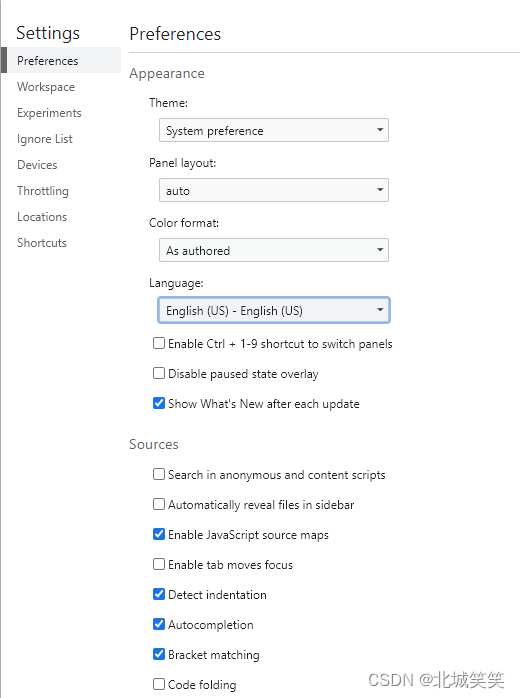
- 以下回答由chatgpt基于相关博客总结生成:
首先,在Win10专业版系统中,你可以使用谷歌浏览器的扩展程序"SiteBlock"来管理和限制访问网站。
步骤1:打开谷歌浏览器,点击右上角的"三个点"图标,选择"更多工具",然后选择"扩展程序"。
步骤2:在扩展程序页面,点击左上角的"打开Chrome网上应用店",在搜索框中输入"SiteBlock",然后点击搜索图标。
步骤3:在搜索结果中,找到"SiteBlock"扩展程序,然后点击"添加至Chrome"。
步骤4:成功添加后,在右上角的扩展程序图标中,可以找到"SiteBlock"的图标。点击图标,进入设置页面。
步骤5:在设置页面中,可以添加需要屏蔽的网站域名。将需要屏蔽的网站域名添加到列表中,点击"保存"按钮即可。
步骤6:打开需要限制访问的网站,会看到网站被阻止了,并显示"Blocked by SiteBlock"的提示信息。
通过以上步骤,你可以在Win10专业版系统中,利用谷歌浏览器的SiteBlock扩展程序,限制只能访问指定的网站。如果需要取消限制,可以将网站域名从列表中删除即可。
注:以上方法只适用于谷歌浏览器。如需在其他浏览器中实现类似功能,可以通过搜索和安装相应的插件来实现。
dns设置为 127.0.0.1
hosts文件里,把允许访问的网站的ip写进去
保存即可